Se hai mai stampato qualcosa da un computer, sai quanto sia frustrante quando un documento non viene stampato correttamente. Invece di lasciare che il lavoro di stampa continui a sprecare inchiostro e carta, la soluzione migliore è annullare il processo. In questo articolo, ti mostreremo come annullare la stampa in Mac OS X in modo semplice usando un’utilità di gestione della stampante integrata in tutti i Mac.
Accedere all’utility di gestione della stampante e visualizzare tutti gli elementi in coda di stampa in macOS è un gioco da ragazzi. Questo strumento ti permette di vedere tutti i lavori di stampa in attesa e di interagire con essi per annullare o posticipare i lavori di stampa per tutte le stampanti associate al tuo Mac.
Metodo 1: Accedere allo spool della stampante e annullare i lavori di stampa dal Dock Mac
Questo è il metodo più rapido e funziona per la maggior parte degli utenti di macOS. Lo spool della stampante sarà visibile solo quando c’è un lavoro di stampa attivo in coda. Se ti trovi in questa situazione, cerca l’icona della stampante nel Dock del Mac. Passando il cursore sull’icona della stampante, vedrai il nome della stampante (o l’indirizzo IP). Clicca su di essa per aprire l’utilità della stampante:
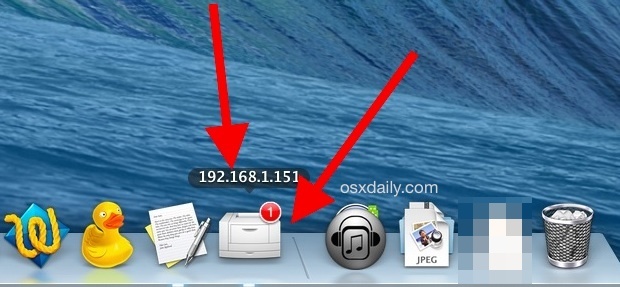
Una volta all’interno dell’utilità della stampante, seleziona i lavori di stampa che desideri rimuovere dalla coda e clicca sul pulsante (X) accanto ai loro nomi per eliminarli. Questo annullerà il lavoro e cancellerà la coda.
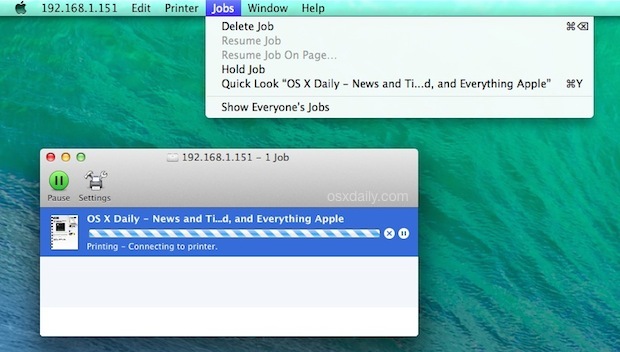
In alternativa, puoi selezionare un elemento dalla coda di stampa e premere Comando + Elimina per rimuoverlo. Puoi anche farlo dal menu Lavori.
Metodo 2: Aprire la coda di stampa dalle preferenze per annullare i lavori di stampa
Un’altra opzione è accedere alla coda di stampa dalle Preferenze di Sistema. Usa questo metodo se, per qualsiasi motivo, l’icona della stampante non appare nel Dock di macOS o se preferisci navigare tramite le Preferenze:
- Apri il menu Apple e vai su «Preferenze di Sistema», poi seleziona «Stampanti».
- Seleziona la stampante attiva e clicca sul pulsante «Apri coda di stampa».
- Seleziona e annulla i lavori di stampa come desiderato, rimuovendoli dalla coda.
Ecco come appare il pulsante della coda della stampante in macOS: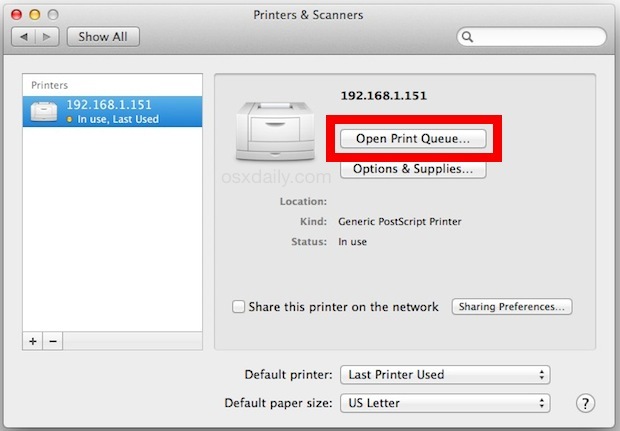
La gestione dei lavori in coda è identica indipendentemente dal metodo utilizzato per accedere all’utilità della stampante:
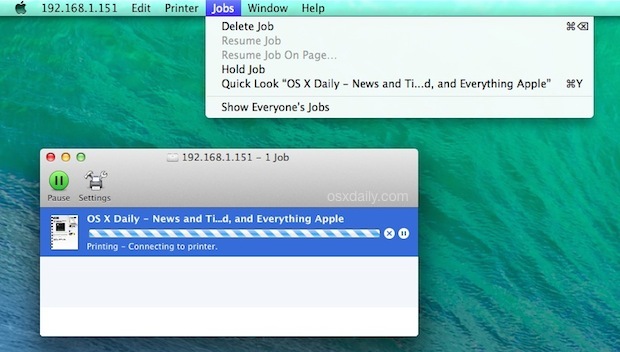
Non importa quale metodo usi per accedere alla coda di stampa sul tuo Mac; annullare, mantenere, riprendere o rimuovere un lavoro è sempre la stessa cosa. Questo è valido per tutte le versioni di macOS, siano esse Mavericks, Yosemite o qualsiasi altra versione.
In rare occasioni, la coda della stampante potrebbe bloccarsi e non accettare input, o addirittura non caricarsi. Se ti trovi in una situazione complicata, puoi ripristinare l’intero sistema di gestione della stampante in macOS. Questo risolve quasi sempre il problema, anche se richiede di riconfigurare la stampante.
Se hai bisogno di rivedere la cronologia di stampa, il sistema CUPS ti permette di visualizzare rapidamente queste informazioni tramite un browser web (sì, davvero, puoi controllare la tua cronologia di stampa in un browser!).
Infine, a seconda delle tue esigenze e dell’ambiente di lavoro, potrebbe essere sufficiente stampare su un file PDF. Questo file può essere inviato via email e aperto praticamente da qualsiasi dispositivo. Sicuramente è un metodo più pratico rispetto a quello tradizionale di stampare su carta, ma a volte, ammettiamolo, è necessaria una copia fisica.
Novità nel 2024: stampare in modo sostenibile
Nel 2024, l’attenzione alla sostenibilità e alla riduzione dei rifiuti è più forte che mai. Molti utenti di Mac stanno adottando pratiche di stampa eco-friendly, come la stampa fronte-retro e l’uso di inchiostri a basso impatto ambientale. Inoltre, ci sono nuove app e funzioni integrate in macOS che facilitano questa transizione. Ad esempio, puoi configurare le impostazioni di stampa per ridurre automaticamente l’uso della carta e dell’inchiostro, contribuendo così a un ambiente più verde.
Inoltre, molti brand di stampanti stanno lanciando modelli compatibili con il sistema AirPrint di Apple, permettendo una stampa wireless più semplice e rapida. Questo non solo semplifica il processo di stampa, ma riduce anche il bisogno di cavi e connessioni ingombranti, rendendo l’esperienza utente ancora più fluida e moderna.









